MP4视频转GIF动图怎么转?这3种方法最好用!
发布时间:2024-08-29
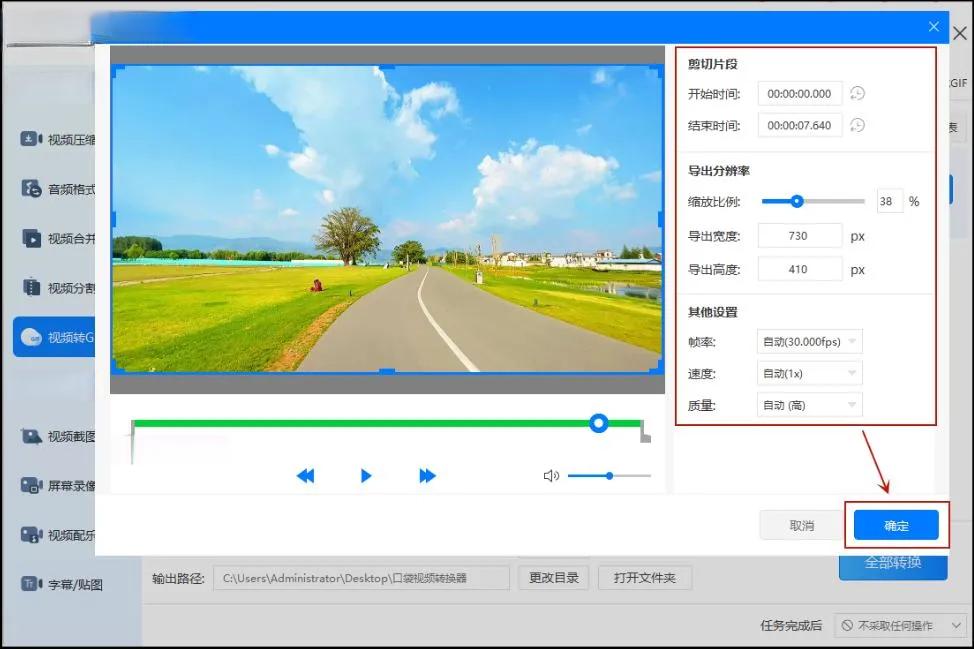
在社交媒体盛行的今天,将一段有趣的视频片段转换成GIF动图已经成为许多人分享快乐的必备技能。无论是制作表情包还是展示产品功能,GIF以其简洁生动的形式,总能吸引眼球。那么,如何将常见的MP4视频文件转换成GIF呢?本文将介绍三种简单有效的方法,帮助你轻松完成这一任务。
在线工具让你轻松将视频转为GIF
对于偶尔需要转换文件的用户来说,在线工具无疑是最便捷的选择。这类工具无需下载安装,打开浏览器即可使用。其中,EzGif( https://ezgif.com/video-to-gif)是一个功能强大的网站,除了视频转GIF,还提供了多种图像处理功能。使用方法非常简单:
- 访问EzGif网站,点击“Video to GIF”选项。
- 上传需要转换的MP4文件。
- 调整视频片段的起止时间,设置GIF的尺寸和质量。
- 点击“Convert to GIF”按钮,等待转换完成。
- 下载生成的GIF文件。
在线工具的优点是方便快捷,适合处理简单的转换任务。但需要注意的是,这类工具可能会对上传文件的大小有所限制,而且处理大型文件时可能会比较慢。
桌面软件提供更专业的转换体验
如果你经常需要进行视频转GIF的操作,或者对转换质量有较高要求,那么桌面软件会是更好的选择。ScreenToGif是一款功能强大的免费软件,它不仅能录制屏幕生成GIF,还能导入视频文件进行转换。
使用ScreenToGif进行转换的步骤如下:
- 下载并安装ScreenToGif软件。
- 打开软件,点击“编辑”选项卡。
- 点击“导入”按钮,选择需要转换的MP4文件。
- 调整视频片段的起止时间,设置GIF的尺寸和帧率。
- 点击“保存”按钮,选择保存路径和文件名。
- 点击“另存为”按钮,选择GIF格式,调整质量设置。
- 点击“保存”按钮,等待转换完成。
相比在线工具,桌面软件通常能提供更丰富的功能和更高的转换质量。但缺点是需要下载安装,占用一定的系统资源。
手机APP让你随时随地制作GIF
在移动设备上制作GIF动图,不仅方便快捷,还能充分利用手机的拍摄功能。GIF制作器(GIF Maker)是一款功能全面的Android应用,支持视频转GIF、图片转GIF等多种操作。
使用GIF制作器进行转换的步骤如下:
- 在Google Play商店下载并安装GIF制作器应用。
- 打开应用,选择“视频转GIF”功能。
- 从手机相册中选择需要转换的MP4文件。
- 调整视频片段的起止时间,设置GIF的尺寸和质量。
- 点击“转换”按钮,等待转换完成。
- 保存生成的GIF文件到手机相册。
手机APP的优点是操作简单,随时随地可用。但受限于手机性能,处理大型文件时可能会比较吃力。
选择合适的工具让GIF制作更高效
选择哪种方法进行MP4转GIF,主要取决于你的具体需求。如果你只是偶尔需要转换文件,或者处理的文件比较小,那么在线工具会是最佳选择。如果你经常需要进行转换,或者对转换质量有较高要求,那么桌面软件会更适合你。如果你希望随时随地都能制作GIF,那么手机APP则是不二之选。
无论选择哪种方法,记住要根据实际需求调整转换参数,以获得最佳的GIF效果。通过实践,你很快就能掌握MP4转GIF的技巧,制作出令人惊叹的动图作品。